1.PHPインストール
2.Visual Studio Codeの設定
1.PHPインストール
こちらの記事を参考にしてインストール
2.Visual Studio Codeの設定
こちらの記事を参考にしてすすめる
以下のプラグインを入れます
・PHP Intellisense
・PHP Debug
そんでVisual Studio Codeの環境設定をします
ファイル>基本設定>設定をクリックすると設定の項目がいろいろ表示されます
その中にPHPという項目があるのでクリック
すると以下のような設定内容が出てくる

php.validate.executablePathの部分にマウスオーバーすると左に編集が出てくるのでクリックしてやるとみぎのほうにユーザー設定というタブが表示され入力できるようになる
そこに以下記述する
// 既定の設定を上書きするには、このファイル内に設定を挿入して保存
{
“php.validate.executablePath”: “C:\\php\\php.exe”,
“php.executablePath”: “C:\\php\\php.exe”
}
パスはPHPをインストールした場所を指定しよう
拡大推奨

とりあえずPHPの最低限の設定はやりました
apacheは必要なら適宜入れるか
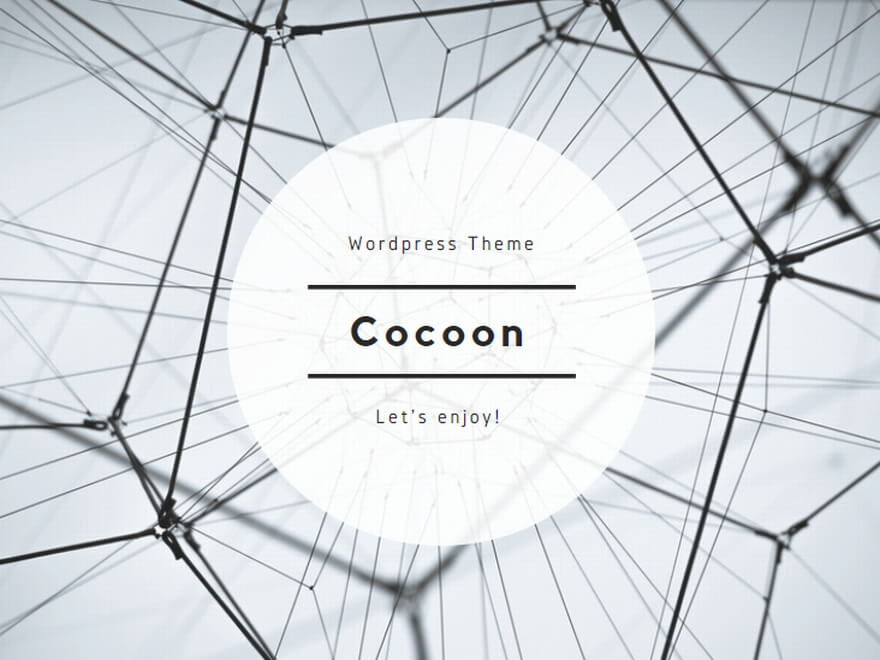
コメント